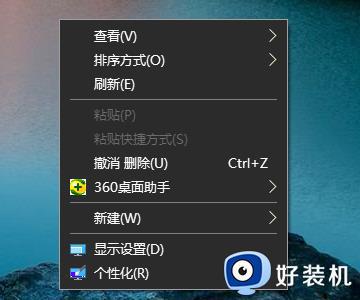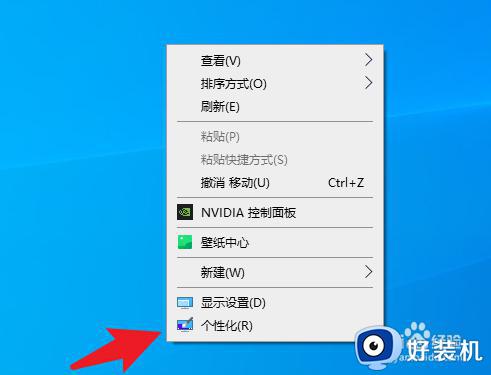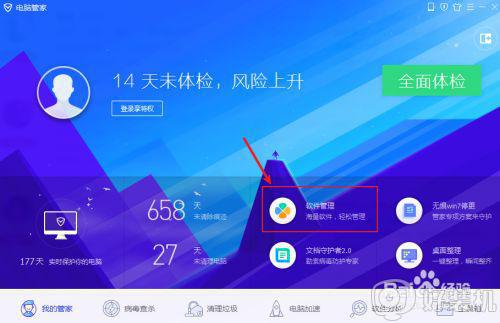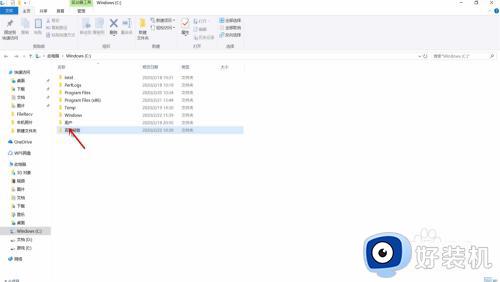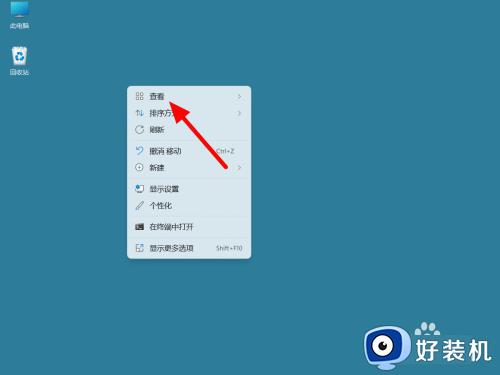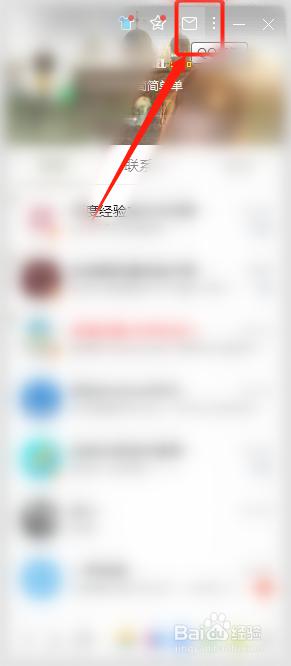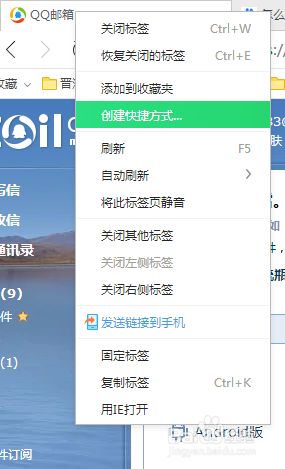怎么把电脑上的应用添加到桌面 如何把电脑上的软件放到桌面上
我们在电脑中安装某些应用之后,默认是没有存放在桌面上的,这样要打开的话就不是很方便,所以有用户想要把电脑上的应用添加到桌面上,却不知道要怎么操作,如果你也有一样的需求,不妨紧跟小编的步调一起来学习一下把电脑上的软件放到桌面上的详细方法吧。
方法如下:
1、点击win图标
首先在电脑桌面,点击左下角的win开始的图标进入菜单。
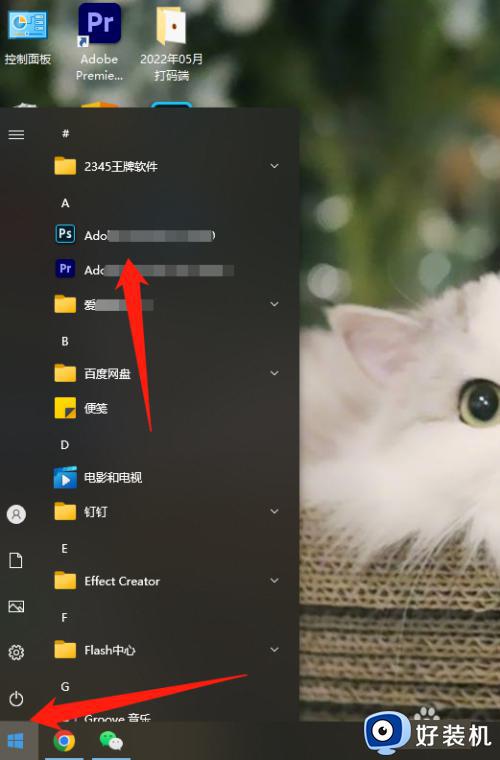
2、拖动应用文件
选择需要添加到桌面的应用文件,点击左键拖动图标离开,图标离开位置时,即可看到上方会出现链接标志。
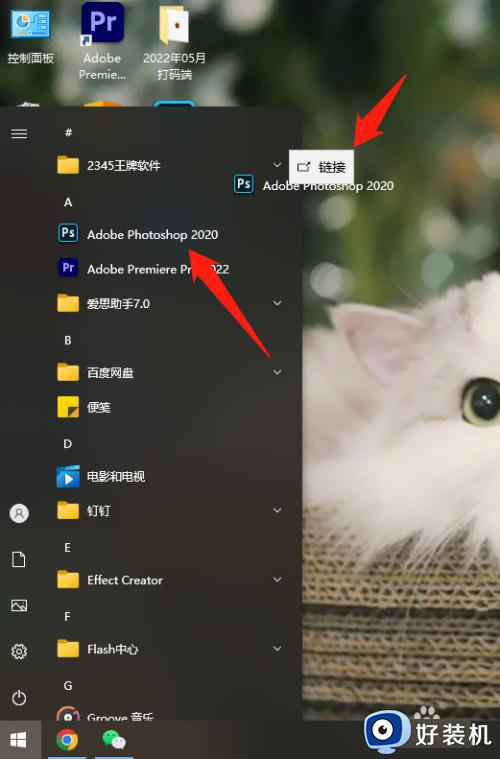
3、添加桌面
拖动到桌面适合位置,松开鼠标左键,即可添加到桌面上。
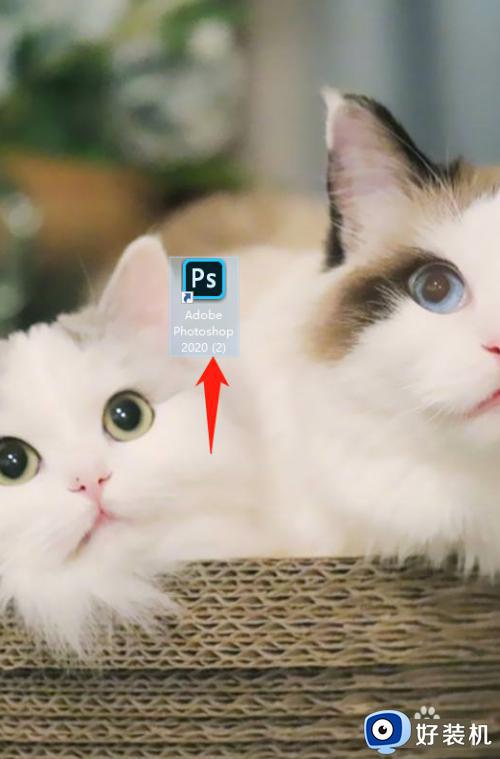
方法二、
1、点击磁盘
打开我的电脑或此电脑进入,选择磁盘进入文件目录。
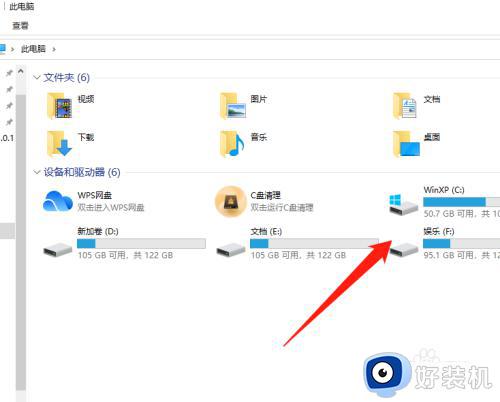
2、点击发送到
进入后,选择需要添加桌面的文件应用,鼠标右键点开,在弹出菜单中选择发送到。
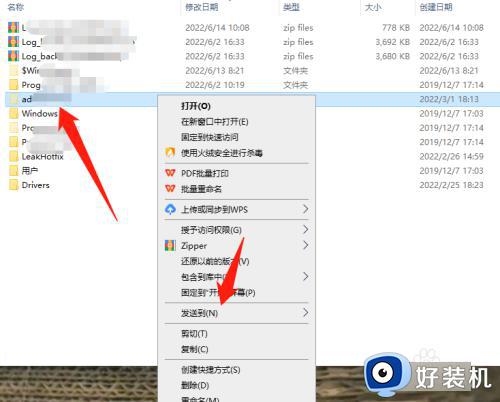
3、点击桌面快捷式
点击发送到后,在弹出选项中选择桌面快捷式即可。
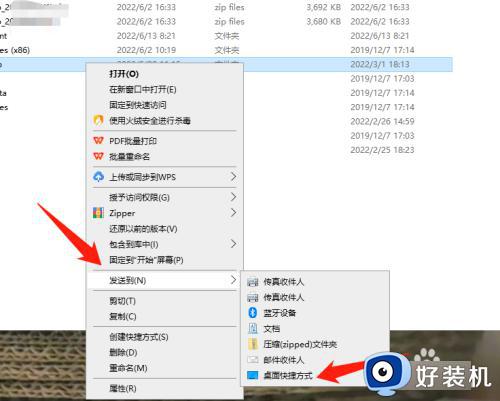
4、添加完成
点击桌面快捷式完后,即可看到桌面上文件的快捷式。
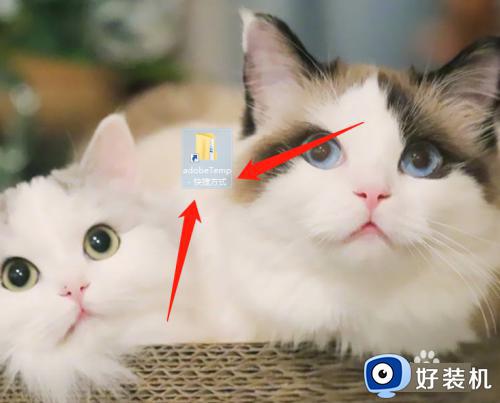
方法三、
1、拖动文件
在磁盘目录界面中,拖动选择需要添加到桌面文件,点击左键拖动图标离开,图标离开位置时,即可看到上方会出现标志。
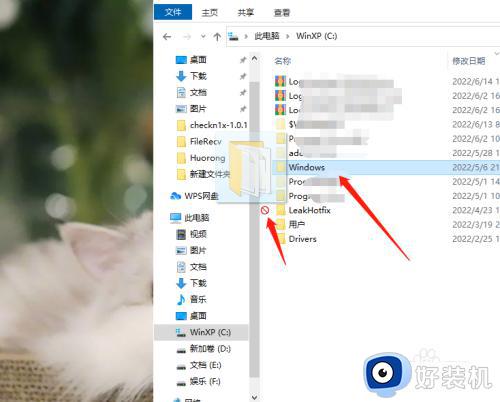
2、复制桌面
在拖动过程中,就能看到应用文件右下角出现+复制到桌面,添加到适合桌面就松开即可。
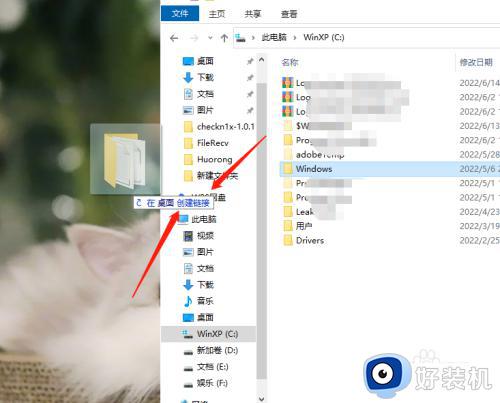
3、加载项目
添加到桌面后,在松开应用时,会弹出详情信息加载中,等待加载完成即可。
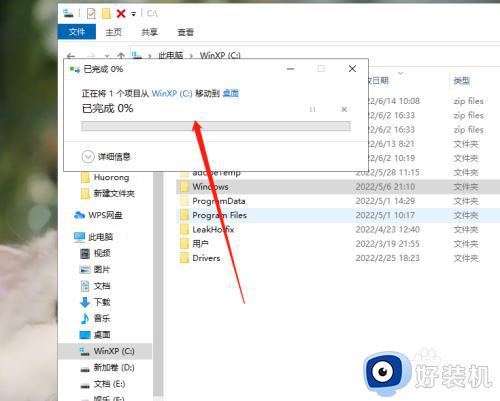
4、添加完成
加载完成后,即可在桌面看到添加在应用文件上。
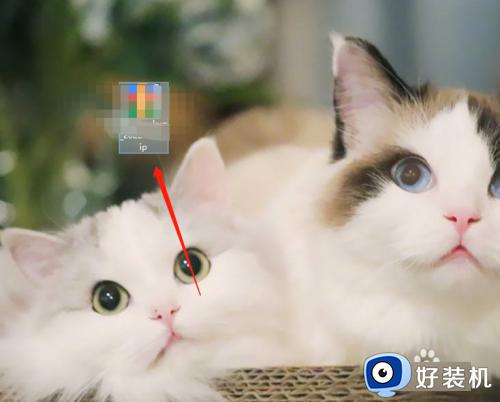
方法四、
1、点击固定
首先打开电脑的应用商店,在下载界面中,点击三点图标展开,选择固定到开始菜单。
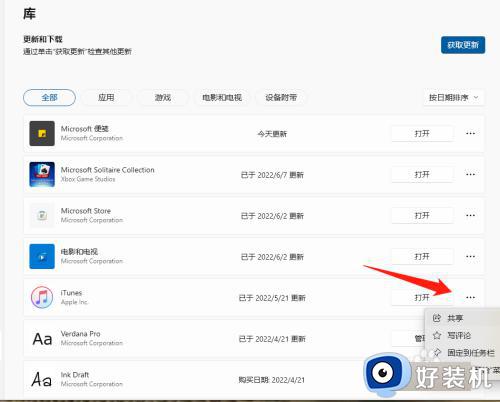
2、按住应用
然后点击左下角的开始按钮,找到应用并按住点击拖动。
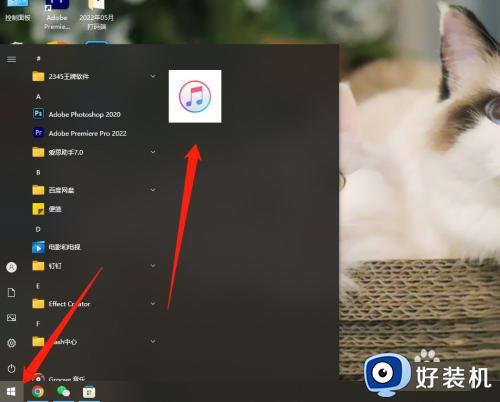
3、拖动应用
在拖动应用过程中,即可看到应用右上方出现链接,并拖到适合的位置即可添加成功。
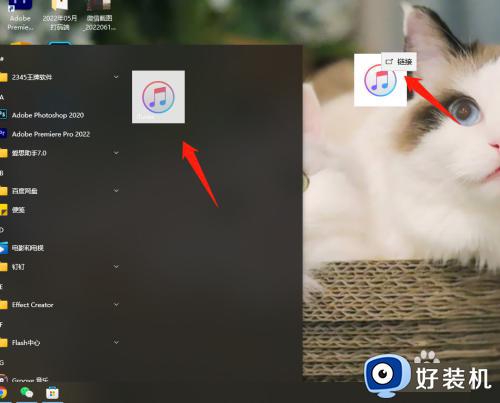
上述给大家介绍的就是怎么把电脑上的应用添加到桌面的详细内容,有需要的用户们可以参考上述方法步骤来进行添加就可以了。